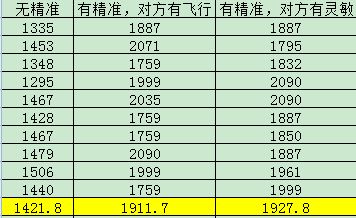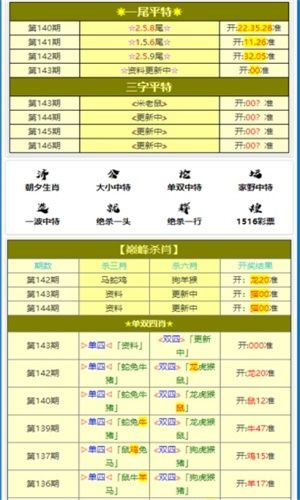(联想笔记本win10摄像头驱动)联想笔记本电脑摄像头驱动更新方法及常见问题解决方案分享
联想笔记本电脑摄像头驱动更新方法与常见问题解决方案
在现代生活中,笔记本电脑已成为人们工作和娱乐不可或缺的工具,而摄像头作为笔记本电脑的常见组件,其驱动程序的更新对于确保设备的正常运行和优化用户体验至关重要,本文旨在分享联想笔记本电脑摄像头驱动更新的方法和常见问题的解决方案,以帮助用户解决可能遇到的问题。
联想笔记本电脑摄像头驱动更新方法
1、通过联想官方网站更新:
- 访问联想官方网站(https://support.lenovo.com/)。
- 输入笔记本电脑的型号和序列号。
- 找到“驱动程序”或“软件”部分,查找摄像头驱动程序。
- 根据系统要求下载最新的摄像头驱动程序,并按照提示进行安装。
2、通过设备管理器更新:
- 打开“设备管理器”。
- 找到“图像设备”或“摄像头”选项。
- 右击摄像头设备,选择“更新驱动程序”。
- 选择“自动搜索驱动程序”或“浏览我的计算机以查找驱动程序”,并按照提示进行操作。
3、通过Windows Update更新:
- 打开“设置”应用。

- 选择“更新和安全”。
- 在“Windows Update”部分,点击“检查更新”。
- 如果发现新的摄像头驱动程序,系统会自动下载并安装。
常见问题解决方案
1、摄像头无法正常工作:
- 确保摄像头没有被物理遮挡或关闭。
- 检查摄像头驱动程序是否正确安装。
- 尝试重新安装摄像头驱动程序。
2、摄像头图像质量差:
- 检查摄像头是否需要清洁。
- 确保系统软件和摄像头驱动程序都是最新版本。
- 调整摄像头设置,如分辨率、亮度和对比度。
3、摄像头驱动程序安装失败:
- 检查系统是否满足驱动程序的最低要求。
- 尝试使用系统自带的驱动程序进行更新。
- 如果在安装过程中出现错误,可以尝试卸载现有的驱动程序,然后重新安装。

4、摄像头被禁用:
- 检查设备管理器中摄像头的状态,确保它没有被禁用。
- 如果在设备管理器中看到一个黄色感叹号或问号,说明驱动程序可能不正确或不兼容,需要更新或重新安装。
常见问答(FAQ)
1、如何检查联想笔记本电脑摄像头的驱动程序是否最新?
通过设备管理器或联想官方网站可以检查摄像头驱动程序是否最新,在设备管理器中,右击摄像头设备,选择“属性”,然后查看“驱动程序”选项卡中的“驱动程序版本”,如果版本不是最新的,则需要更新。
2、更新摄像头驱动程序需要多长时间?
更新摄像头驱动程序所需时间取决于网络连接速度和系统性能,通常情况下,下载并安装驱动程序可能需要几分钟到十几分钟不等。
3、如果更新摄像头驱动程序后问题依然存在,怎么办?
如果更新驱动程序后问题依然存在,可以尝试重新安装驱动程序,或者检查是否有其他硬件或软件问题,比如摄像头硬件故障、系统错误或软件冲突,如果问题仍然无法解决,建议联系联想客服或专业的技术支持人员。
参考文献:
[1] Lenovo Support. (n.d.). Retrieved from https://support.lenovo.com/
[2] Microsoft Windows Update. (n.d.). Retrieved from https://support.microsoft.com/windows/windows-update-f77f3a24-92d7-4997-b9b8-0053172ef4c9
通过上述方法和解决方案,用户可以有效地更新联想笔记本电脑的摄像头驱动程序,并解决可能遇到的问题,如果问题依然存在,建议寻求专业帮助。